display OPEL KARL 2019 Handleiding Infotainment (in Dutch)
[x] Cancel search | Manufacturer: OPEL, Model Year: 2019, Model line: KARL, Model: OPEL KARL 2019Pages: 115, PDF Size: 2.29 MB
Page 39 of 115
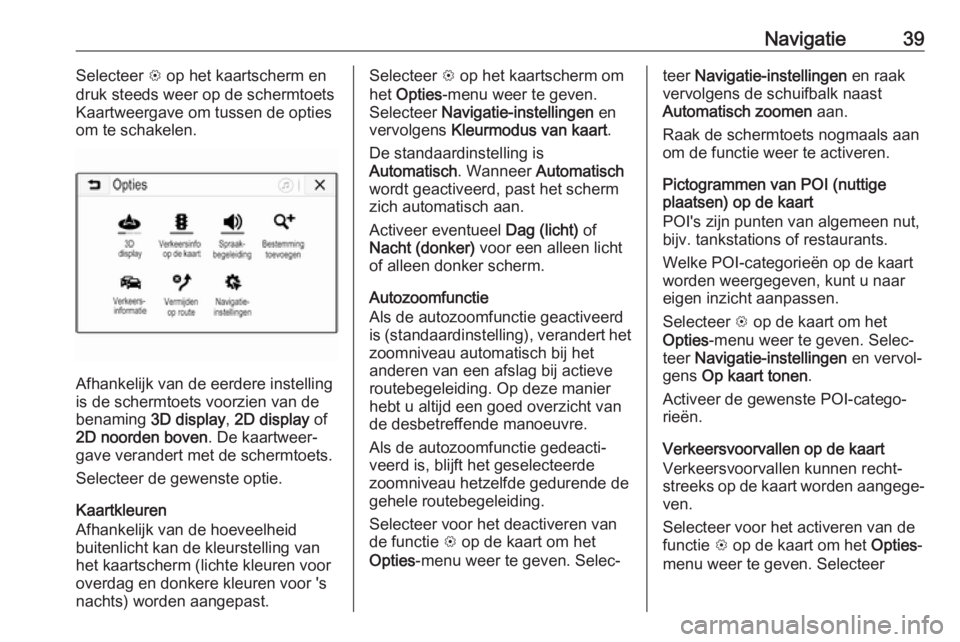
Navigatie39Selecteer L op het kaartscherm en
druk steeds weer op de schermtoets
Kaartweergave om tussen de opties
om te schakelen.
Afhankelijk van de eerdere instelling
is de schermtoets voorzien van de benaming 3D display, 2D display of
2D noorden boven . De kaartweer‐
gave verandert met de schermtoets.
Selecteer de gewenste optie.
Kaartkleuren
Afhankelijk van de hoeveelheid
buitenlicht kan de kleurstelling van
het kaartscherm (lichte kleuren voor
overdag en donkere kleuren voor 's
nachts) worden aangepast.
Selecteer L op het kaartscherm om
het Opties -menu weer te geven.
Selecteer Navigatie-instellingen en
vervolgens Kleurmodus van kaart .
De standaardinstelling is
Automatisch . Wanneer Automatisch
wordt geactiveerd, past het scherm
zich automatisch aan.
Activeer eventueel Dag (licht) of
Nacht (donker) voor een alleen licht
of alleen donker scherm.
Autozoomfunctie
Als de autozoomfunctie geactiveerd
is (standaardinstelling), verandert het
zoomniveau automatisch bij het
anderen van een afslag bij actieve
routebegeleiding. Op deze manier
hebt u altijd een goed overzicht van
de desbetreffende manoeuvre.
Als de autozoomfunctie gedeacti‐
veerd is, blijft het geselecteerde
zoomniveau hetzelfde gedurende de
gehele routebegeleiding.
Selecteer voor het deactiveren van
de functie L op de kaart om het
Opties -menu weer te geven. Selec‐teer Navigatie-instellingen en raak
vervolgens de schuifbalk naast
Automatisch zoomen aan.
Raak de schermtoets nogmaals aan
om de functie weer te activeren.
Pictogrammen van POI (nuttige
plaatsen) op de kaart
POI's zijn punten van algemeen nut,
bijv. tankstations of restaurants.
Welke POI-categorieën op de kaart
worden weergegeven, kunt u naar
eigen inzicht aanpassen.
Selecteer L op de kaart om het
Opties -menu weer te geven. Selec‐
teer Navigatie-instellingen en vervol‐
gens Op kaart tonen .
Activeer de gewenste POI-catego‐ rieën.
Verkeersvoorvallen op de kaart
Verkeersvoorvallen kunnen recht‐
streeks op de kaart worden aangege‐
ven.
Selecteer voor het activeren van de functie L op de kaart om het Opties-
menu weer te geven. Selecteer
Page 46 of 115
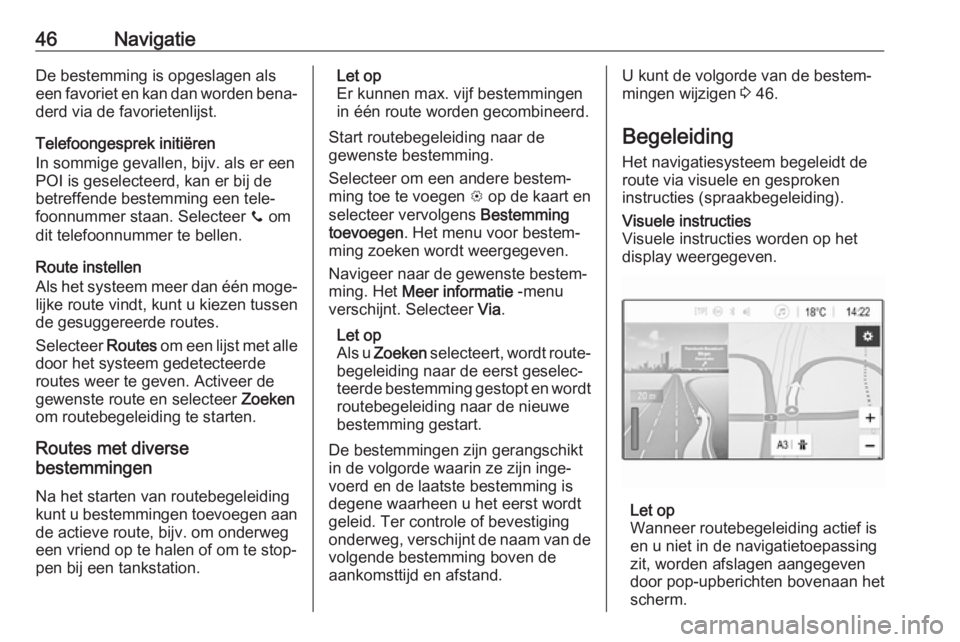
46NavigatieDe bestemming is opgeslagen als
een favoriet en kan dan worden bena‐
derd via de favorietenlijst.
Telefoongesprek initiëren
In sommige gevallen, bijv. als er een
POI is geselecteerd, kan er bij de
betreffende bestemming een tele‐
foonnummer staan. Selecteer y om
dit telefoonnummer te bellen.
Route instellen
Als het systeem meer dan één moge‐
lijke route vindt, kunt u kiezen tussen
de gesuggereerde routes.
Selecteer Routes om een lijst met alle
door het systeem gedetecteerde
routes weer te geven. Activeer de
gewenste route en selecteer Zoeken
om routebegeleiding te starten.
Routes met diverse
bestemmingen
Na het starten van routebegeleiding kunt u bestemmingen toevoegen aan
de actieve route, bijv. om onderweg
een vriend op te halen of om te stop‐
pen bij een tankstation.Let op
Er kunnen max. vijf bestemmingen
in één route worden gecombineerd.
Start routebegeleiding naar de
gewenste bestemming.
Selecteer om een andere bestem‐
ming toe te voegen L op de kaart en
selecteer vervolgens Bestemming
toevoegen . Het menu voor bestem‐
ming zoeken wordt weergegeven.
Navigeer naar de gewenste bestem‐
ming. Het Meer informatie -menu
verschijnt. Selecteer Via.
Let op
Als u Zoeken selecteert, wordt route‐
begeleiding naar de eerst geselec‐
teerde bestemming gestopt en wordt
routebegeleiding naar de nieuwe
bestemming gestart.
De bestemmingen zijn gerangschikt
in de volgorde waarin ze zijn inge‐
voerd en de laatste bestemming is degene waarheen u het eerst wordt
geleid. Ter controle of bevestiging
onderweg, verschijnt de naam van de volgende bestemming boven de
aankomsttijd en afstand.U kunt de volgorde van de bestem‐
mingen wijzigen 3 46.
Begeleiding
Het navigatiesysteem begeleidt de
route via visuele en gesproken
instructies (spraakbegeleiding).Visuele instructies
Visuele instructies worden op het
display weergegeven.
Let op
Wanneer routebegeleiding actief is
en u niet in de navigatietoepassing
zit, worden afslagen aangegeven
door pop-upberichten bovenaan het
scherm.
Page 52 of 115
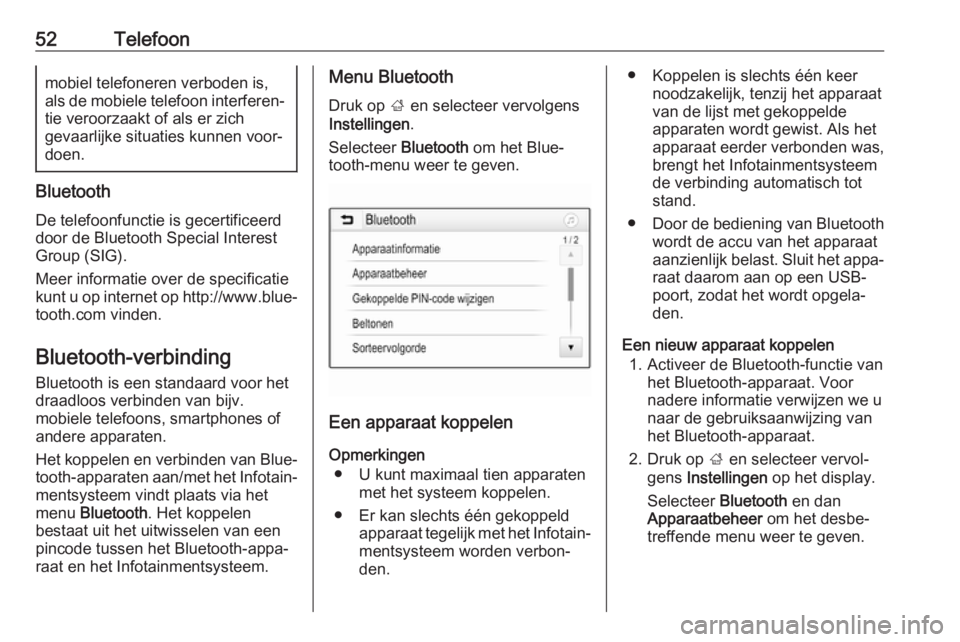
52Telefoonmobiel telefoneren verboden is,
als de mobiele telefoon interferen‐
tie veroorzaakt of als er zich
gevaarlijke situaties kunnen voor‐
doen.
Bluetooth
De telefoonfunctie is gecertificeerd
door de Bluetooth Special Interest
Group (SIG).
Meer informatie over de specificatie
kunt u op internet op http://www.blue‐
tooth.com vinden.
Bluetooth-verbinding
Bluetooth is een standaard voor het
draadloos verbinden van bijv.
mobiele telefoons, smartphones of
andere apparaten.
Het koppelen en verbinden van Blue‐ tooth-apparaten aan/met het Infotain‐
mentsysteem vindt plaats via het
menu Bluetooth . Het koppelen
bestaat uit het uitwisselen van een pincode tussen het Bluetooth-appa‐
raat en het Infotainmentsysteem.
Menu Bluetooth
Druk op ; en selecteer vervolgens
Instellingen .
Selecteer Bluetooth om het Blue‐
tooth-menu weer te geven.
Een apparaat koppelen
Opmerkingen ● U kunt maximaal tien apparaten met het systeem koppelen.
● Er kan slechts één gekoppeld apparaat tegelijk met het Infotain‐
mentsysteem worden verbon‐
den.
● Koppelen is slechts één keer noodzakelijk, tenzij het apparaat
van de lijst met gekoppelde
apparaten wordt gewist. Als het
apparaat eerder verbonden was,
brengt het Infotainmentsysteem
de verbinding automatisch tot
stand.
● Door de bediening van Bluetooth
wordt de accu van het apparaat
aanzienlijk belast. Sluit het appa‐ raat daarom aan op een USB-
poort, zodat het wordt opgela‐
den.
Een nieuw apparaat koppelen 1. Activeer de Bluetooth-functie van het Bluetooth-apparaat. Voor
nadere informatie verwijzen we u
naar de gebruiksaanwijzing van
het Bluetooth-apparaat.
2. Druk op ; en selecteer vervol‐
gens Instellingen op het display.
Selecteer Bluetooth en dan
Apparaatbeheer om het desbe‐
treffende menu weer te geven.
Page 58 of 115
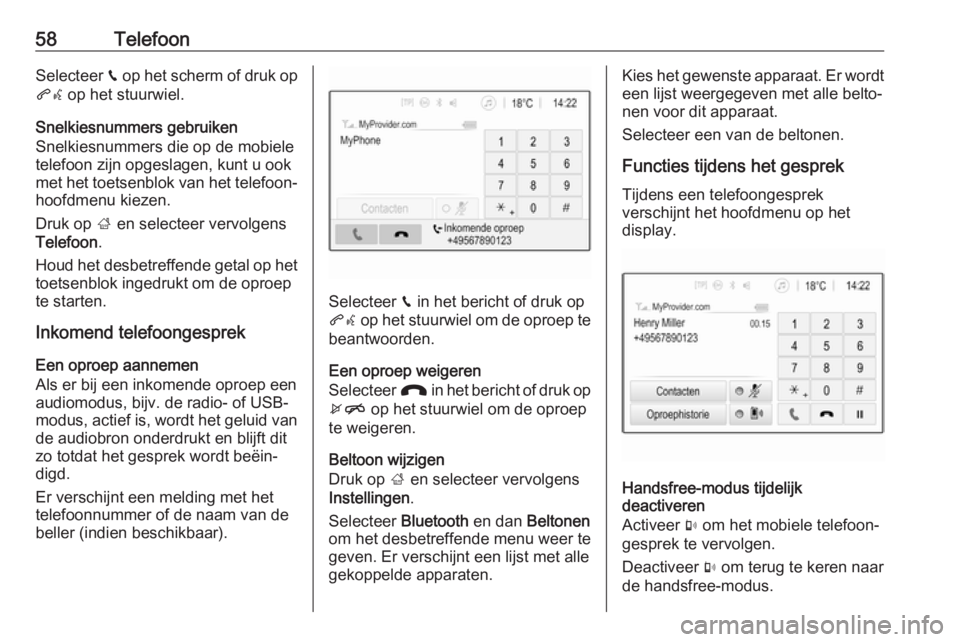
58TelefoonSelecteer v op het scherm of druk op
qw op het stuurwiel.
Snelkiesnummers gebruiken
Snelkiesnummers die op de mobiele
telefoon zijn opgeslagen, kunt u ook
met het toetsenblok van het telefoon‐
hoofdmenu kiezen.
Druk op ; en selecteer vervolgens
Telefoon .
Houd het desbetreffende getal op het toetsenblok ingedrukt om de oproep
te starten.
Inkomend telefoongesprek
Een oproep aannemen
Als er bij een inkomende oproep een
audiomodus, bijv. de radio- of USB-
modus, actief is, wordt het geluid van de audiobron onderdrukt en blijft dit
zo totdat het gesprek wordt beëin‐
digd.
Er verschijnt een melding met het
telefoonnummer of de naam van de
beller (indien beschikbaar).
Selecteer v in het bericht of druk op
qw op het stuurwiel om de oproep te
beantwoorden.
Een oproep weigeren
Selecteer J in het bericht of druk op
xn op het stuurwiel om de oproep
te weigeren.
Beltoon wijzigen
Druk op ; en selecteer vervolgens
Instellingen .
Selecteer Bluetooth en dan Beltonen
om het desbetreffende menu weer te
geven. Er verschijnt een lijst met alle
gekoppelde apparaten.
Kies het gewenste apparaat. Er wordt een lijst weergegeven met alle belto‐
nen voor dit apparaat.
Selecteer een van de beltonen.
Functies tijdens het gesprek Tijdens een telefoongesprek
verschijnt het hoofdmenu op het display.
Handsfree-modus tijdelijk
deactiveren
Activeer m om het mobiele telefoon‐
gesprek te vervolgen.
Deactiveer m om terug te keren naar
de handsfree-modus.
Page 63 of 115
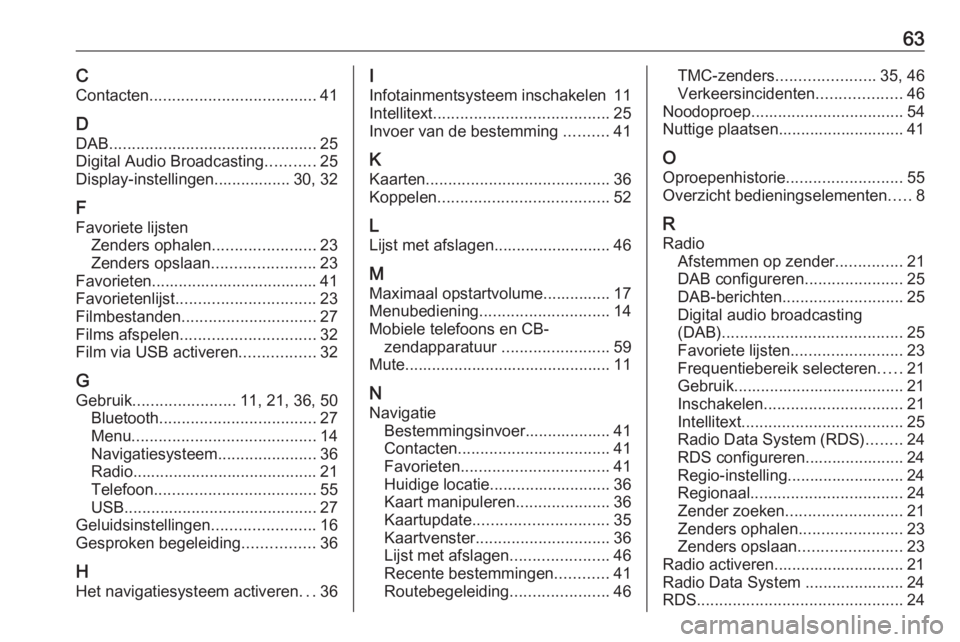
63CContacten ..................................... 41
D DAB .............................................. 25
Digital Audio Broadcasting ...........25
Display-instellingen................. 30, 32
F
Favoriete lijsten Zenders ophalen .......................23
Zenders opslaan .......................23
Favorieten..................................... 41
Favorietenlijst ............................... 23
Filmbestanden .............................. 27
Films afspelen .............................. 32
Film via USB activeren .................32
G
Gebruik ....................... 11, 21, 36, 50
Bluetooth ................................... 27
Menu ......................................... 14
Navigatiesysteem ......................36
Radio ......................................... 21
Telefoon .................................... 55
USB ........................................... 27
Geluidsinstellingen .......................16
Gesproken begeleiding ................36
H Het navigatiesysteem activeren ...36I
Infotainmentsysteem inschakelen 11
Intellitext ....................................... 25
Invoer van de bestemming ..........41
K Kaarten ......................................... 36
Koppelen ...................................... 52
L Lijst met afslagen.......................... 46
M
Maximaal opstartvolume............... 17
Menubediening ............................. 14
Mobiele telefoons en CB- zendapparatuur ........................59
Mute.............................................. 11
N
Navigatie Bestemmingsinvoer................... 41
Contacten .................................. 41
Favorieten ................................. 41
Huidige locatie........................... 36 Kaart manipuleren .....................36
Kaartupdate .............................. 35
Kaartvenster .............................. 36
Lijst met afslagen ......................46
Recente bestemmingen ............41
Routebegeleiding ......................46TMC-zenders...................... 35, 46
Verkeersincidenten ...................46
Noodoproep .................................. 54
Nuttige plaatsen............................ 41
O
Oproepenhistorie ..........................55
Overzicht bedieningselementen .....8
R Radio Afstemmen op zender ...............21
DAB configureren ......................25
DAB-berichten ........................... 25
Digital audio broadcasting
(DAB) ........................................ 25
Favoriete lijsten ......................... 23
Frequentiebereik selecteren .....21
Gebruik...................................... 21
Inschakelen ............................... 21
Intellitext .................................... 25
Radio Data System (RDS) ........24
RDS configureren...................... 24
Regio-instelling.......................... 24
Regionaal .................................. 24
Zender zoeken .......................... 21
Zenders ophalen .......................23
Zenders opslaan .......................23
Radio activeren............................. 21
Radio Data System ...................... 24
RDS .............................................. 24
Page 66 of 115
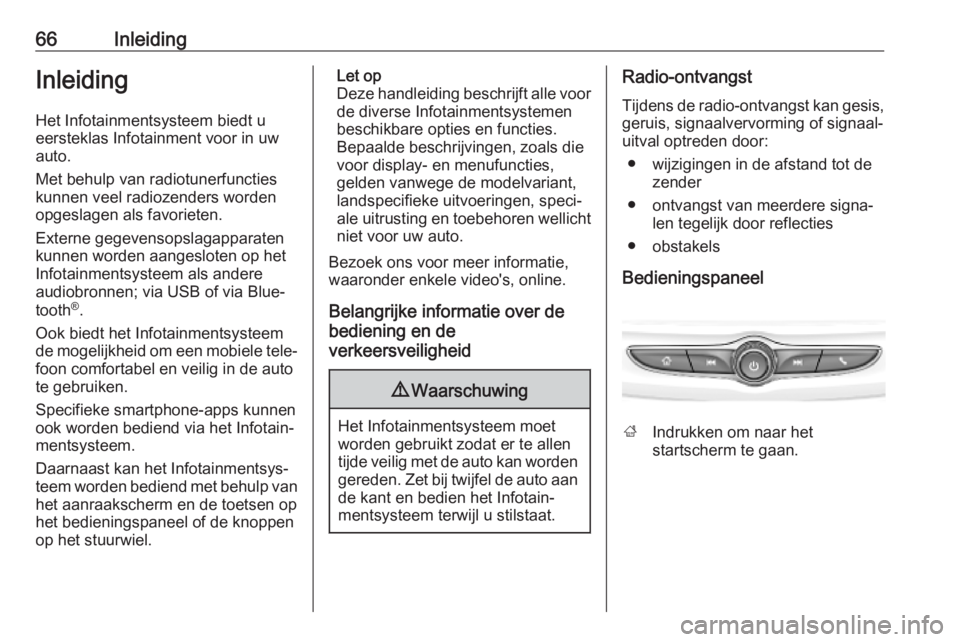
66InleidingInleiding
Het Infotainmentsysteem biedt u
eersteklas Infotainment voor in uw
auto.
Met behulp van radiotunerfuncties kunnen veel radiozenders worden
opgeslagen als favorieten.
Externe gegevensopslagapparaten
kunnen worden aangesloten op het Infotainmentsysteem als andere
audiobronnen; via USB of via Blue‐
tooth ®
.
Ook biedt het Infotainmentsysteem
de mogelijkheid om een mobiele tele‐
foon comfortabel en veilig in de auto
te gebruiken.
Specifieke smartphone-apps kunnen
ook worden bediend via het Infotain‐
mentsysteem.
Daarnaast kan het Infotainmentsys‐
teem worden bediend met behulp van het aanraakscherm en de toetsen op
het bedieningspaneel of de knoppen op het stuurwiel.Let op
Deze handleiding beschrijft alle voor
de diverse Infotainmentsystemen
beschikbare opties en functies. Bepaalde beschrijvingen, zoals die
voor display- en menufuncties,
gelden vanwege de modelvariant,
landspecifieke uitvoeringen, speci‐
ale uitrusting en toebehoren wellicht niet voor uw auto.
Bezoek ons voor meer informatie,
waaronder enkele video's, online.
Belangrijke informatie over de
bediening en de
verkeersveiligheid9 Waarschuwing
Het Infotainmentsysteem moet
worden gebruikt zodat er te allen
tijde veilig met de auto kan worden gereden. Zet bij twijfel de auto aan de kant en bedien het Infotain‐
mentsysteem terwijl u stilstaat.
Radio-ontvangst
Tijdens de radio-ontvangst kan gesis,
geruis, signaalvervorming of signaal‐
uitval optreden door:
● wijzigingen in de afstand tot de zender
● ontvangst van meerdere signa‐ len tegelijk door reflecties
● obstakels
Bedieningspaneel
; Indrukken om naar het
startscherm te gaan.
Page 70 of 115
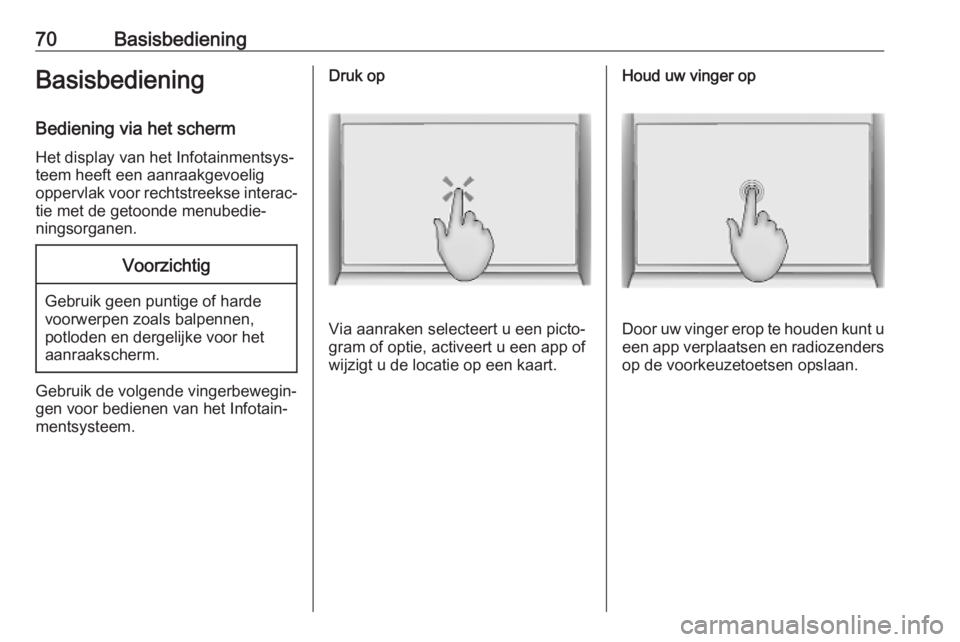
70BasisbedieningBasisbedieningBediening via het scherm
Het display van het Infotainmentsys‐
teem heeft een aanraakgevoelig
oppervlak voor rechtstreekse interac‐ tie met de getoonde menubedie‐
ningsorganen.Voorzichtig
Gebruik geen puntige of harde
voorwerpen zoals balpennen,
potloden en dergelijke voor het aanraakscherm.
Gebruik de volgende vingerbewegin‐
gen voor bedienen van het Infotain‐
mentsysteem.
Druk op
Via aanraken selecteert u een picto‐
gram of optie, activeert u een app of
wijzigt u de locatie op een kaart.
Houd uw vinger op
Door uw vinger erop te houden kunt u een app verplaatsen en radiozenders op de voorkeuzetoetsen opslaan.
Page 71 of 115
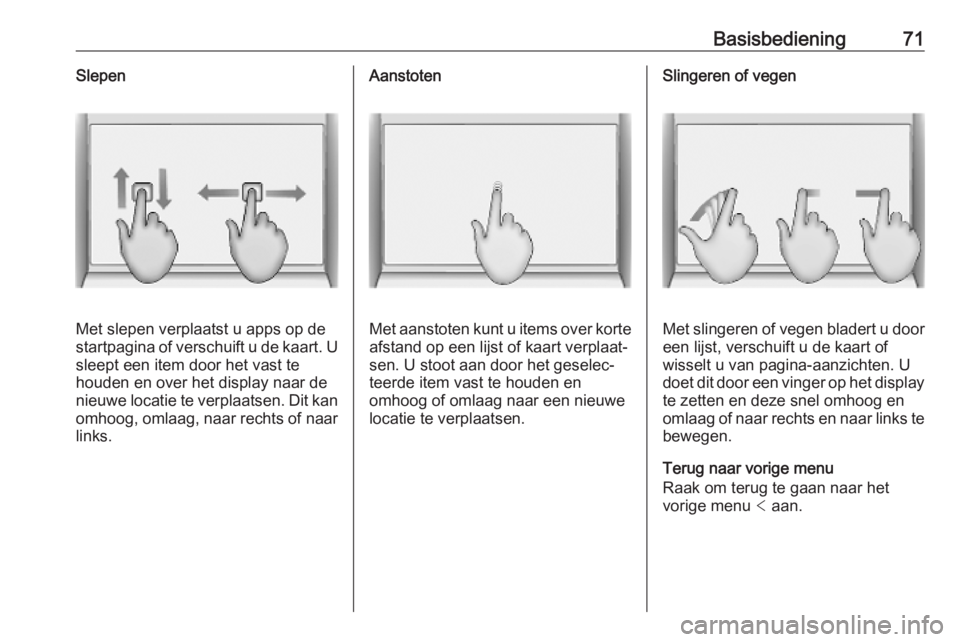
Basisbediening71Slepen
Met slepen verplaatst u apps op de
startpagina of verschuift u de kaart. U sleept een item door het vast te
houden en over het display naar de
nieuwe locatie te verplaatsen. Dit kan
omhoog, omlaag, naar rechts of naar
links.
Aanstoten
Met aanstoten kunt u items over korte afstand op een lijst of kaart verplaat‐
sen. U stoot aan door het geselec‐
teerde item vast te houden en
omhoog of omlaag naar een nieuwe
locatie te verplaatsen.
Slingeren of vegen
Met slingeren of vegen bladert u door
een lijst, verschuift u de kaart of
wisselt u van pagina-aanzichten. U
doet dit door een vinger op het display
te zetten en deze snel omhoog en
omlaag of naar rechts en naar links te bewegen.
Terug naar vorige menu
Raak om terug te gaan naar het
vorige menu < aan.
Page 72 of 115
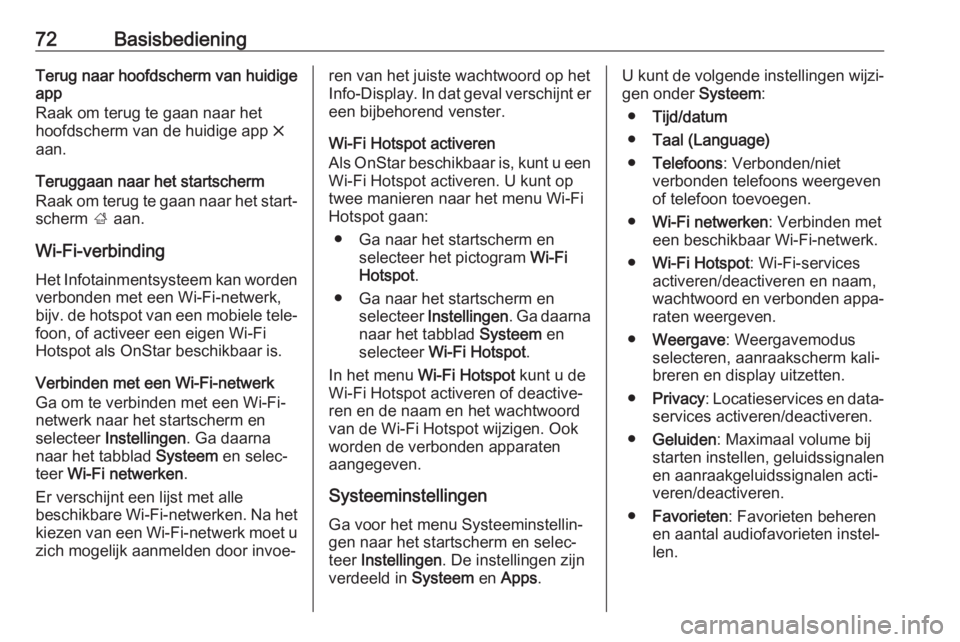
72BasisbedieningTerug naar hoofdscherm van huidige
app
Raak om terug te gaan naar het
hoofdscherm van de huidige app &
aan.
Teruggaan naar het startscherm
Raak om terug te gaan naar het start‐ scherm ; aan.
Wi-Fi-verbinding
Het Infotainmentsysteem kan worden
verbonden met een Wi-Fi-netwerk,
bijv. de hotspot van een mobiele tele‐
foon, of activeer een eigen Wi-Fi
Hotspot als OnStar beschikbaar is.
Verbinden met een Wi-Fi-netwerk
Ga om te verbinden met een Wi-Fi-
netwerk naar het startscherm en
selecteer Instellingen . Ga daarna
naar het tabblad Systeem en selec‐
teer Wi-Fi netwerken .
Er verschijnt een lijst met alle
beschikbare Wi-Fi-netwerken. Na het kiezen van een Wi-Fi-netwerk moet u zich mogelijk aanmelden door invoe‐ren van het juiste wachtwoord op het
Info-Display. In dat geval verschijnt er
een bijbehorend venster.
Wi-Fi Hotspot activeren
Als OnStar beschikbaar is, kunt u een
Wi-Fi Hotspot activeren. U kunt op
twee manieren naar het menu Wi-Fi
Hotspot gaan:
● Ga naar het startscherm en selecteer het pictogram Wi-Fi
Hotspot .
● Ga naar het startscherm en selecteer Instellingen . Ga daarna
naar het tabblad Systeem en
selecteer Wi-Fi Hotspot .
In het menu Wi-Fi Hotspot kunt u de
Wi-Fi Hotspot activeren of deactive‐
ren en de naam en het wachtwoord
van de Wi-Fi Hotspot wijzigen. Ook
worden de verbonden apparaten
aangegeven.
Systeeminstellingen
Ga voor het menu Systeeminstellin‐
gen naar het startscherm en selec‐
teer Instellingen . De instellingen zijn
verdeeld in Systeem en Apps .U kunt de volgende instellingen wijzi‐
gen onder Systeem:
● Tijd/datum
● Taal (Language)
● Telefoons : Verbonden/niet
verbonden telefoons weergeven
of telefoon toevoegen.
● Wi-Fi netwerken : Verbinden met
een beschikbaar Wi-Fi-netwerk.
● Wi-Fi Hotspot : Wi-Fi-services
activeren/deactiveren en naam,
wachtwoord en verbonden appa‐
raten weergeven.
● Weergave : Weergavemodus
selecteren, aanraakscherm kali‐
breren en display uitzetten.
● Privacy : Locatieservices en data‐
services activeren/deactiveren.
● Geluiden : Maximaal volume bij
starten instellen, geluidssignalen
en aanraakgeluidssignalen acti‐
veren/deactiveren.
● Favorieten : Favorieten beheren
en aantal audiofavorieten instel‐ len.
Page 77 of 115
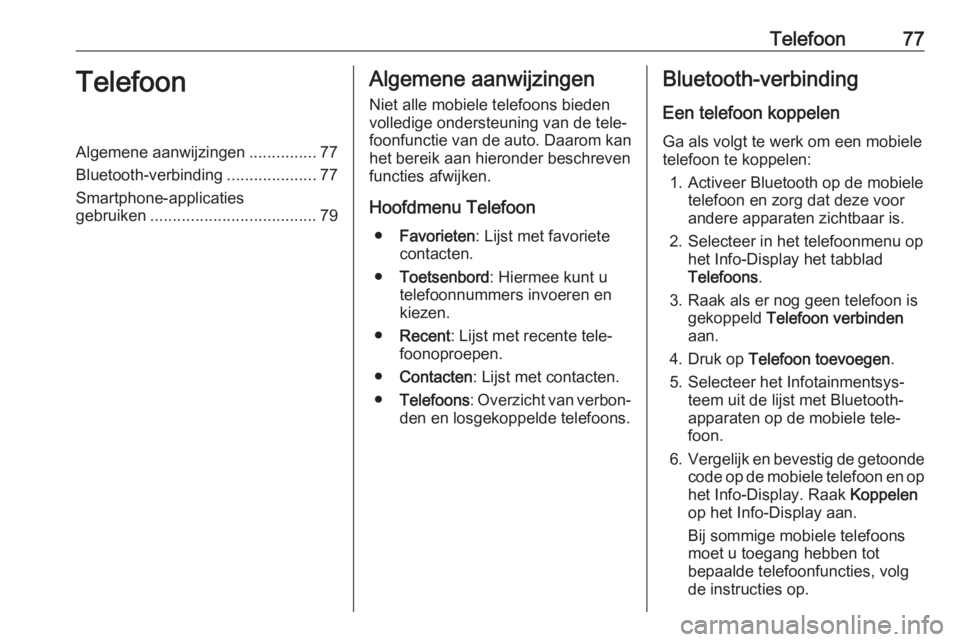
Telefoon77TelefoonAlgemene aanwijzingen...............77
Bluetooth-verbinding ....................77
Smartphone-applicaties
gebruiken ..................................... 79Algemene aanwijzingen
Niet alle mobiele telefoons bieden volledige ondersteuning van de tele‐
foonfunctie van de auto. Daarom kan
het bereik aan hieronder beschreven
functies afwijken.
Hoofdmenu Telefoon ● Favorieten : Lijst met favoriete
contacten.
● Toetsenbord : Hiermee kunt u
telefoonnummers invoeren en
kiezen.
● Recent : Lijst met recente tele‐
foonoproepen.
● Contacten : Lijst met contacten.
● Telefoons : Overzicht van verbon‐
den en losgekoppelde telefoons.Bluetooth-verbinding
Een telefoon koppelen
Ga als volgt te werk om een mobiele telefoon te koppelen:
1. Activeer Bluetooth op de mobiele telefoon en zorg dat deze voor
andere apparaten zichtbaar is.
2. Selecteer in het telefoonmenu op het Info-Display het tabblad
Telefoons .
3. Raak als er nog geen telefoon is gekoppeld Telefoon verbinden
aan.
4. Druk op Telefoon toevoegen .
5. Selecteer het Infotainmentsys‐ teem uit de lijst met Bluetooth-
apparaten op de mobiele tele‐
foon.
6. Vergelijk en bevestig de getoonde
code op de mobiele telefoon en op
het Info-Display. Raak Koppelen
op het Info-Display aan.
Bij sommige mobiele telefoons
moet u toegang hebben tot
bepaalde telefoonfuncties, volg
de instructies op.